У цьому навчальному посібнику ви дізнаєтеся, як додати бота, наприклад, Skadyy Bot, до вашої групи у Telegram. Боти можуть бути цінним додатком до груп, оскільки вони надають автоматизовані функції і можуть виконувати різні завдання. Цей посібник крок за кроком пояснює, як правильно додати бота до вашої групи.
Головні висновки
- Додавання бота до групи в Telegram просте і невимушене.
- Боти можуть виконувати команди та допомагати підвищити взаємодію у групі.
- Ви можете призупиняти або знову додавати ботів за потреби.
Посібник крок за кроком
Спочатку переконайтеся, що у вас відкрито додаток Telegram на вашому смартфоні або комп'ютері. Потім ви можете виконати наступні кроки, щоб додати бота до вашої групи.
Спочатку виберіть групу, в яку ви хочете додати бота. У цьому прикладі ми використовуємо групу "Бізнес-розмови". Для цього перейдіть до загального списку груп та знайдіть потрібну групу.
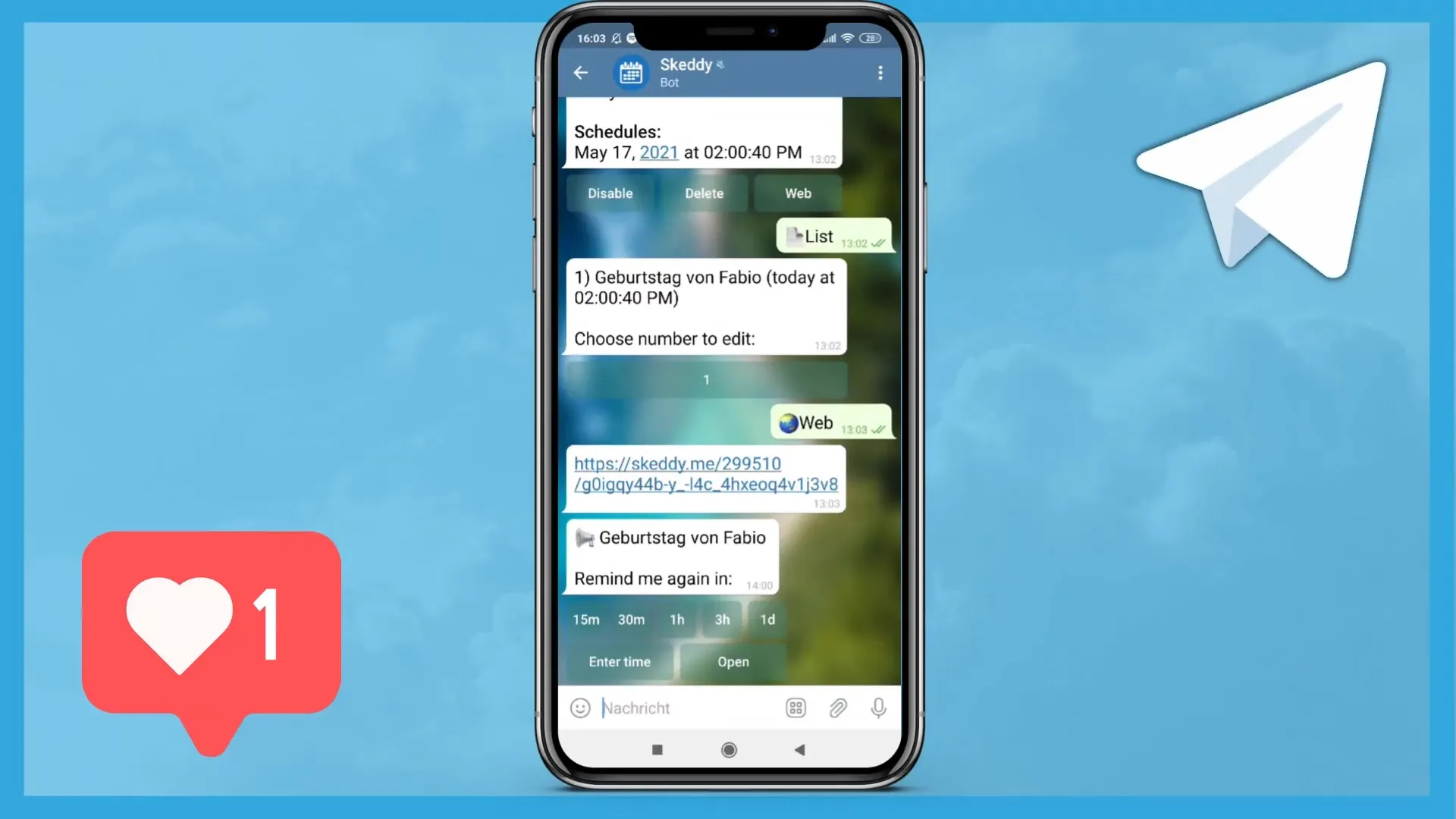
Після вибору групи ви побачите учасників групи. У перегляді учасників ви зможете знайти опцію "Додати учасника". Клацніть на неї та відкрийте поле пошуку, щоб знайти бота, якого ви хочете додати.
Тепер ви шукаєте Skadyy Bot у полі пошуку. Введіть ім'я бота, і як тільки воно з'явиться у списку, клацніть на нього, щоб вибрати його.
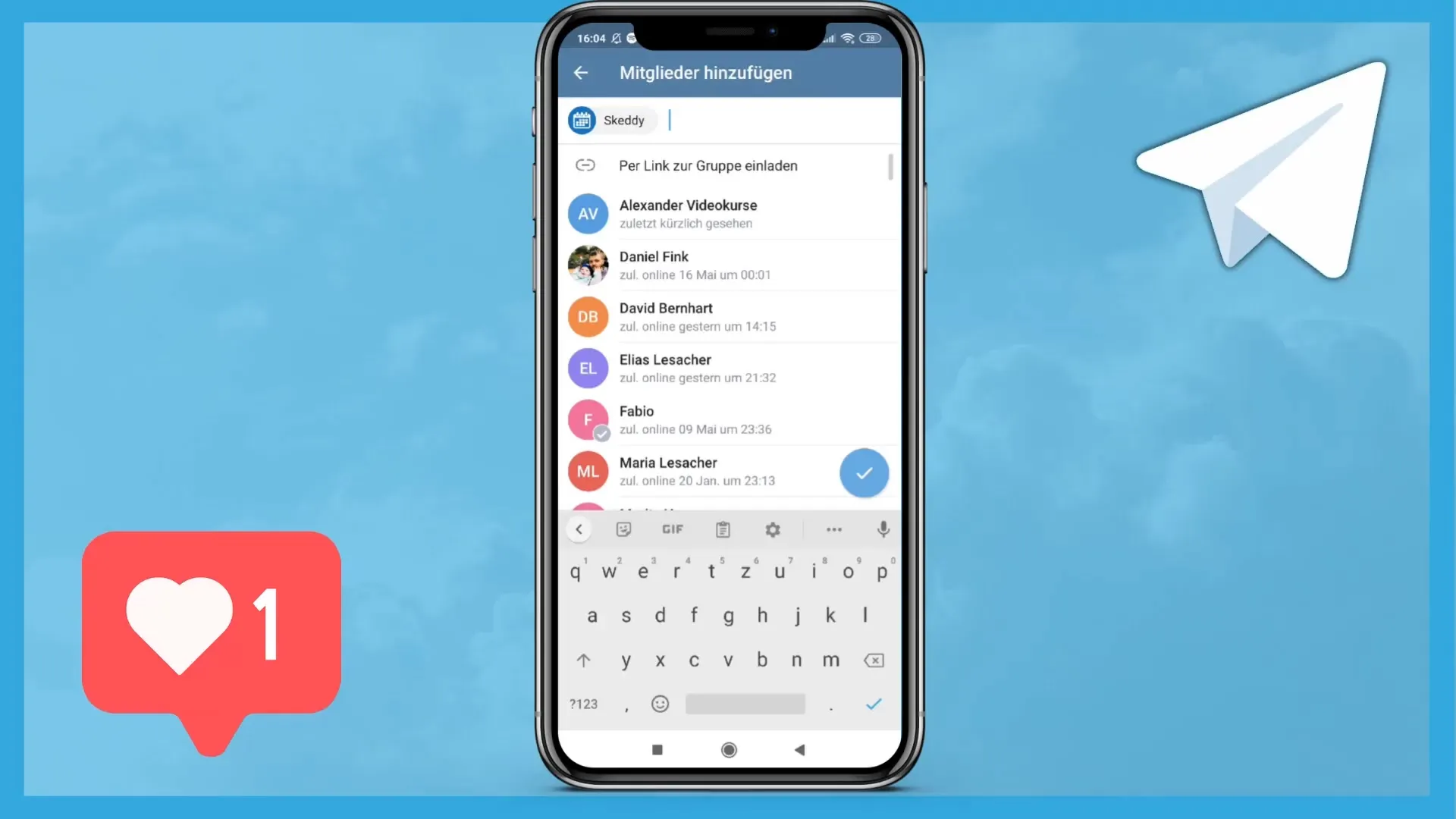
Після вибору бота ви повинні мати можливість додати його до вашої групи, клацнувши на галочку або кнопку "Check". Таким чином ви підтверджуєте додавання бота до групи.
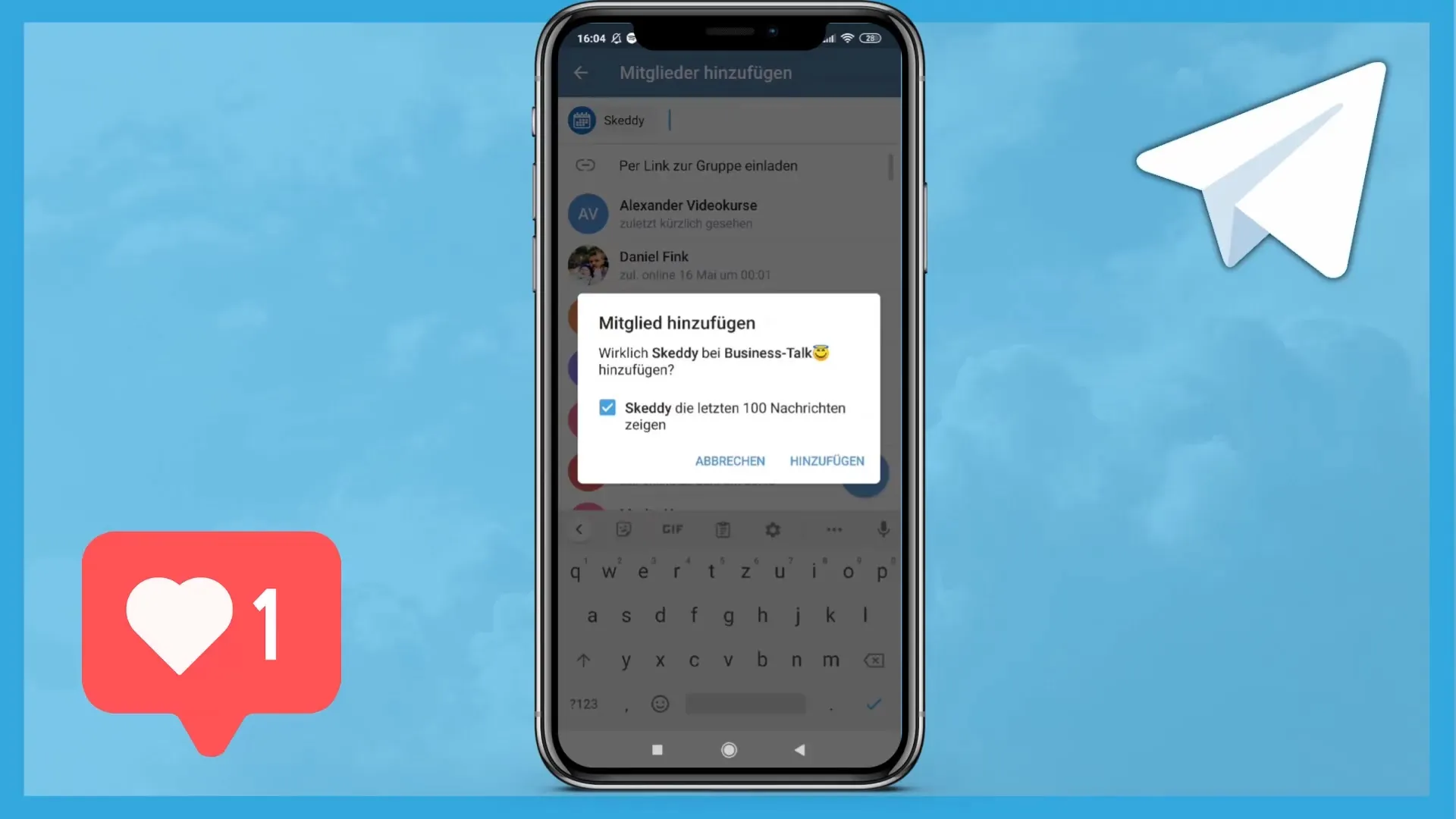
Бот тепер буде доданий до вашої групи. Ви побачите, що бот тепер перераховується серед учасників. Зверніть увагу, що за замовчуванням у бота немає доступу до повідомлень, або принаймні це не відображається в налаштуваннях.
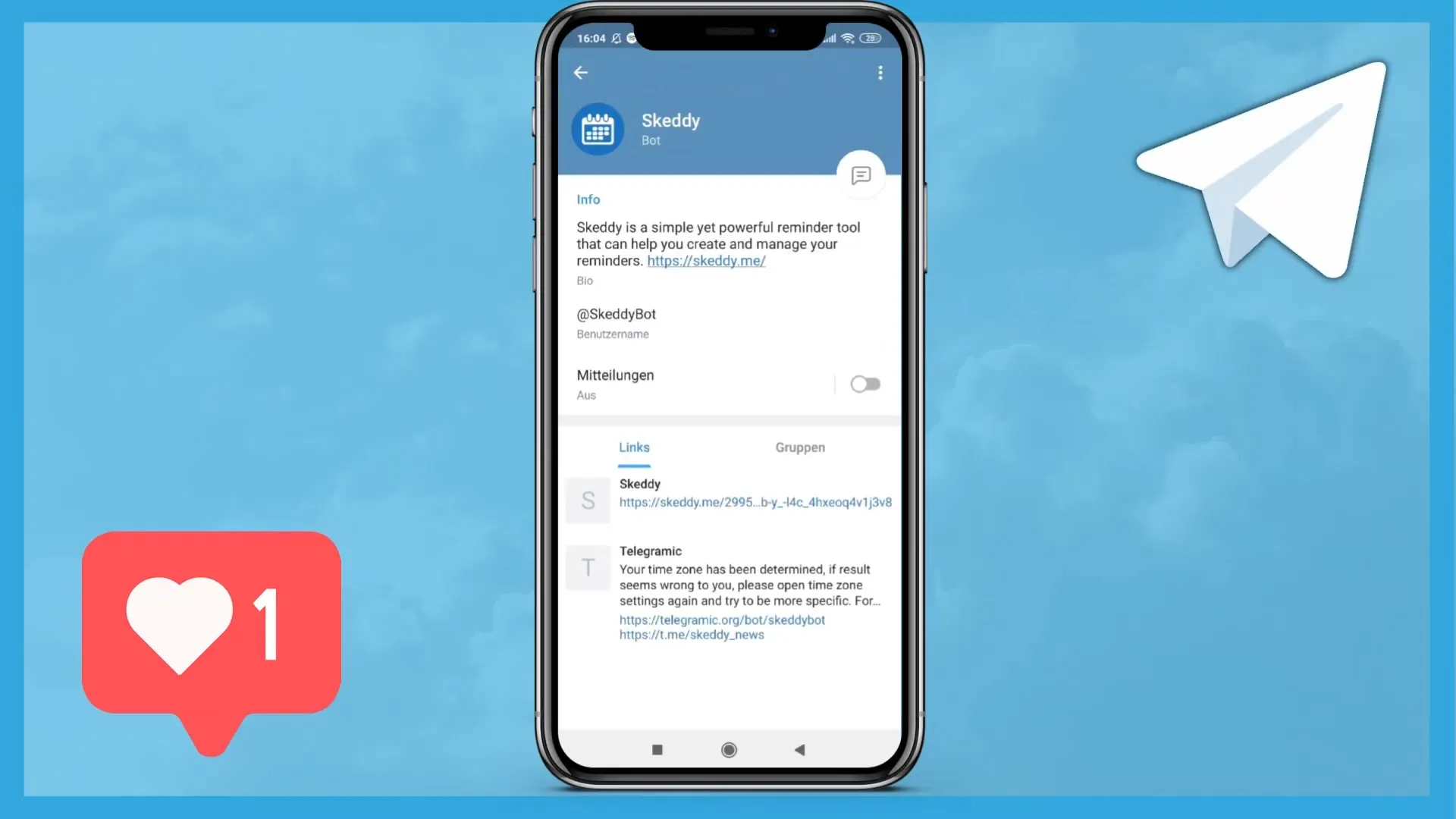
Якщо ви бажаєте налаштувати параметри бота, ви можете зробити це, клацнувши на три крапки у верхній частині перегляду учасників. Тут у вас є можливість призупиняти бота, якщо ви в даний момент не використовуєте його.
Інакше ви можете просто використовувати його, щоб активувати необхідні функції. У вас є можливість надсилати різні команди боту. Наприклад, ви можете взаємодіяти з командою "/ash" або "/start", щоб виконати різні дії.
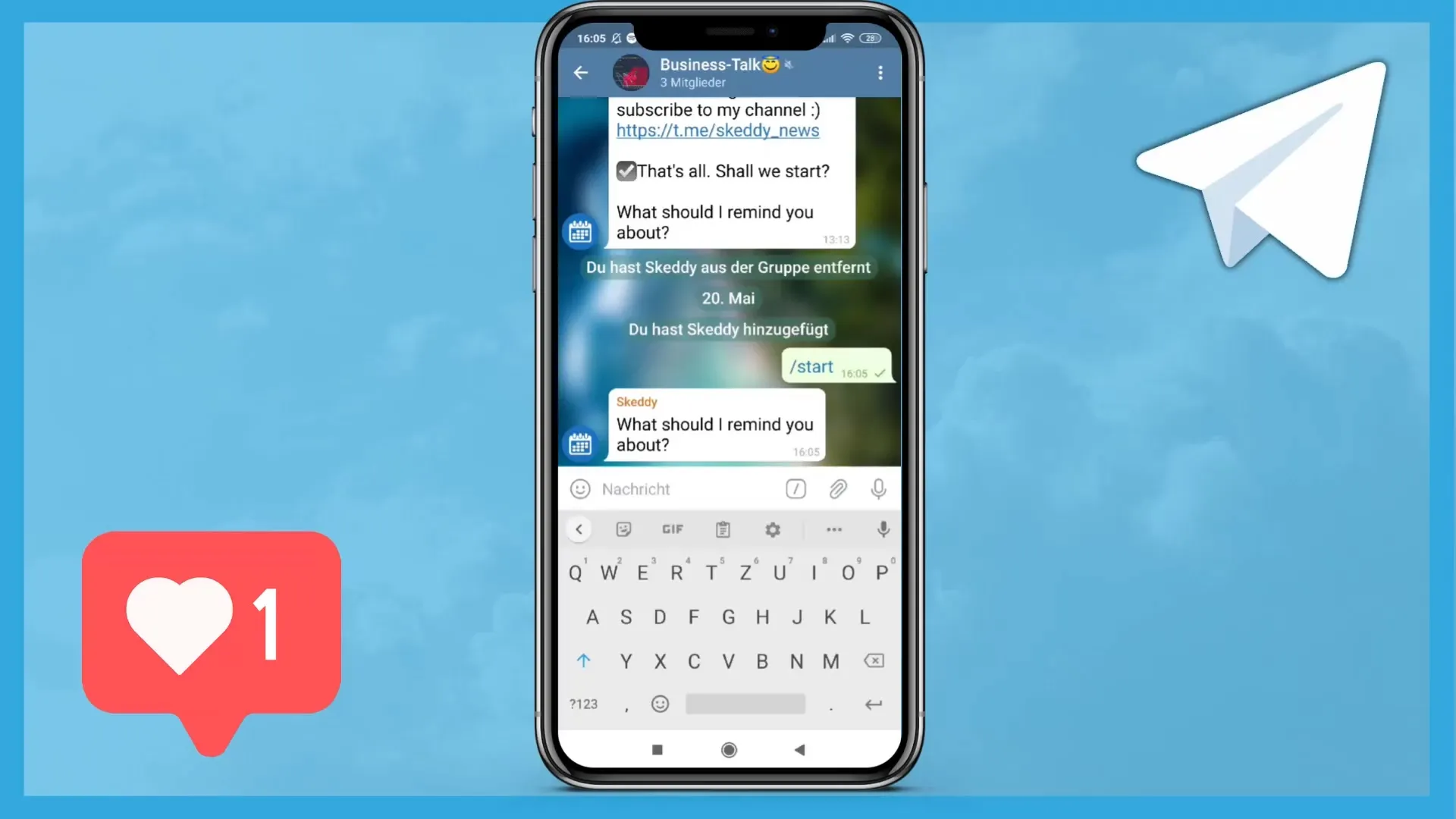
Тепер ви готові використовувати бота. Інші учасники групи також можуть користуватися функціями бота, що підвищить взаємодію та користь для групи.
Підсумок
У цьому посібнику ви дізналися, наскільки просто додати бота до вашої групи у Telegram. Ви дізналися про необхідні кроки для пошуку, додавання та використання функцій бота. Пам'ятайте, що ви можете призупинити бота в будь-який момент, якщо він вам тимчасово не потрібен. Використовуйте ці функції для максимального використання потенціалу вашої групи у Telegram.
Часті запитання
Як можна видалити бота зі своєї групи?Щоб видалити бота з вашої групи, перейдіть до учасників, клацніть на бота і виберіть опцію "Видалити".
Чи можу я мати кілька ботів у своїй групі?Так, ви можете мати стільки ботів у своїй групі, скільки бажаєте.
Що станеться, якщо я призупиню бота?Якщо ви призупините бота, він буде неактивний, але не видалений і може бути активований у будь-який момент.


